உள்ளடக்க அட்டவணை
உங்கள் Mac திடீரென்று ஒரு ஒளிரும் கேள்விக்குறி கோப்புறையைக் காட்டினால், அது உங்கள் முழுப் பணிப்பாய்வுக்கு இடையூறு விளைவிக்கும் மற்றும் சாத்தியமான தரவு இழப்பைக் குறிக்கும். எனவே, சிக்கலைச் சரிசெய்து, உங்கள் மேக்கை மீண்டும் புதியது போல் இயங்க வைப்பது எப்படி?
என் பெயர் டைலர், நான் 10 ஆண்டுகளுக்கும் மேலான அனுபவமுள்ள மேக் டெக்னீஷியன். நான் ஆப்பிள் கம்ப்யூட்டர்களில் எண்ணற்ற பிரச்சனைகளை பார்த்து சரி செய்துள்ளேன். Mac பயனர்களின் சிரமங்களுக்கு உதவுவதும், அவர்களின் கணினிகளில் அதிகப் பலன்களைப் பெறுவதும் எனது வேலையின் சிறப்பம்சங்களில் ஒன்றாகும்.
இன்றைய கட்டுரையில், கண் சிமிட்டும் கேள்விக்குறி கோப்புறை மற்றும் சில வேறுபட்ட பிழைகாணல் ஆகியவற்றைக் கண்டுபிடிப்போம். நீங்கள் அதைச் சரிசெய்ய முயற்சி செய்யலாம் சிக்கல்கள் .
Mac இல் கேள்விக்குறி கோப்புறையை ஒளிரச் செய்வதற்கு என்ன காரணம்?
இது மிகவும் பொதுவான சூழ்நிலை: உங்கள் மேக் சில வருடங்கள் நன்றாக வேலை செய்கிறது, பிறகு ஒரு நாள், நீங்கள் அதை இயக்கி, பயங்கரமான கண் சிமிட்டும் கேள்விக்குறியைப் பெறுவீர்கள்கோப்புறை. பழைய Macகள் இந்தச் சிக்கலைச் சந்திப்பதற்கான வாய்ப்புகள் அதிகம், இது உங்கள் பணிப்பாய்வுக்கு இடையூறாக இருக்கலாம்.
உங்கள் Mac இந்தச் சிக்கலைக் காட்டுவதற்கு சில காரணங்கள் உள்ளன. உங்கள் மேக் ஒரு துவக்க பாதையை கண்டுபிடிக்க முடியாத போது, அது ஒளிரும் கேள்விக்குறி கோப்புறையைக் காண்பிக்கும். முக்கியமாக, தொடக்கக் கோப்புகளை ஏற்றுவதற்கு உங்கள் கணினிக்குத் தெரிந்திருக்க வேண்டும், ஏனெனில் அது அவற்றைக் கண்டுபிடிக்க முடியாது.
இதன் விளைவாக, எல்லாவற்றையும் கண்டுபிடிக்க உங்கள் Mac க்கு உங்கள் உதவி தேவை. அடிப்படையான மென்பொருள் அல்லது வன்பொருள் சிக்கல் பிரச்சனைக்கு காரணமாக இருக்கலாம். பயமுறுத்தும் கேள்விக்குறி கோப்புறையை எவ்வாறு சரிசெய்வது?
தீர்வு 1: தொடக்க வட்டு அமைப்புகளைச் சரிபார்க்கவும்
நீங்கள் முதலில் எளிதான முறையை முயற்சிக்கலாம். உங்கள் Mac இன்னும் முதன்மையாக செயல்பாட்டில் இருந்து, ஒளிரும் கேள்விக்குறி கோப்புறையை சுருக்கமாக மட்டுமே காட்டினாலும், தொடர்ந்து துவக்கப்பட்டால், நீங்கள் தொடக்க வட்டு அமைப்புகளைச் சரிபார்க்க முயற்சி செய்யலாம்.
உங்கள் தொடக்க வட்டு அமைக்கப்படவில்லை என்றால், நீங்கள் பார்ப்பீர்கள் உங்கள் மேக் துவங்கும் முன் ஒரு கணம் கேள்விக்குறி கோப்புறை. உங்கள் மேக் பூட் ஆகவில்லை என்றால், அடுத்த முறைக்குச் செல்லவும். இருப்பினும், உங்கள் Mac வெற்றிகரமாக துவங்கினால், இந்த சிக்கலை நீங்கள் விரைவாக சரிசெய்யலாம்.
தொடங்க, Disk Utility ஐத் திறக்கவும். நீங்கள் Launchpad இல் தேடலாம் அல்லது Spotlight ஐ கொண்டு வர Command + Space ஐ அழுத்தி Disk Utility ஐ தேடலாம் .
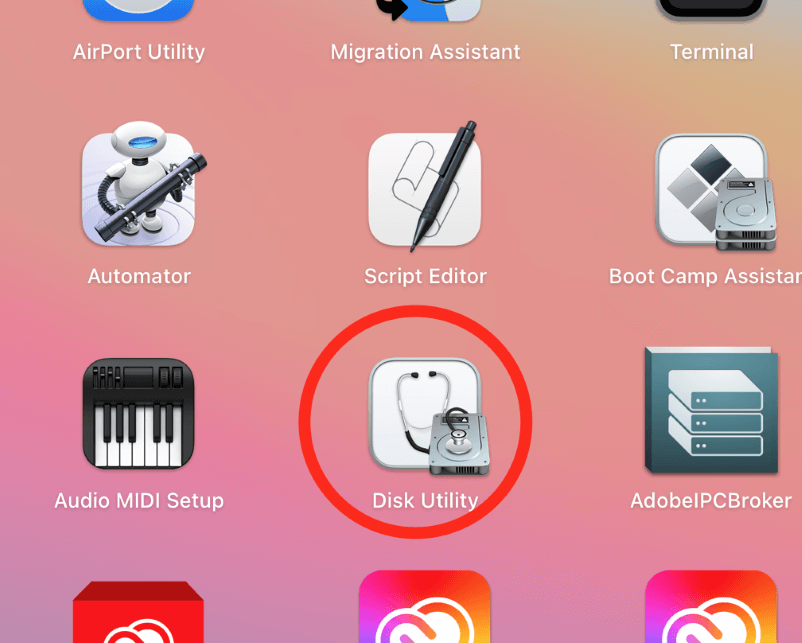
Disk Utility திறந்தவுடன், பூட்டைக் கிளிக் செய்து உருவாக்கவும்மாற்றங்கள் மற்றும் உங்கள் கடவுச்சொல்லை உள்ளிடவும். நீங்கள் இதைச் செய்தவுடன், கிடைக்கக்கூடிய வட்டு விருப்பங்களிலிருந்து உங்கள் Macintosh HD ஐத் தேர்ந்தெடுக்கவும். நீங்கள் தேர்வு செய்தவுடன் மறுதொடக்கம் பொத்தானை அழுத்தவும்.
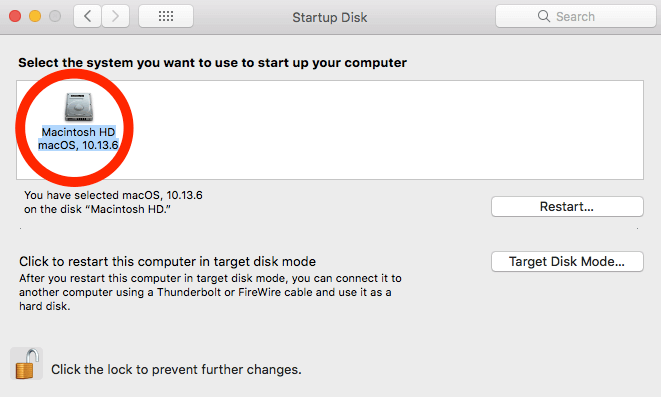
உங்கள் மேக் இப்போது ஒளிரும் கேள்விக்குறி கோப்புறையைக் காட்டாமல் துவக்க வேண்டும். இந்த தந்திரம் உங்களுக்கு வேலை செய்யவில்லை என்றால், அடுத்த படிக்குச் செல்லவும்.
தீர்வு 2: டிஸ்க் யூட்டிலிட்டியில் ஸ்டார்ட்அப் டிஸ்க்கை பழுதுபார்க்கவும்
உங்கள் ஸ்டார்ட்அப் டிஸ்க்கை முதல் உதவியைப் பயன்படுத்தி சரிசெய்ய முயற்சி செய்யலாம். செயல்பாடு Disk Utility பயன்பாட்டில் கட்டமைக்கப்பட்டுள்ளது. இது உங்கள் துவக்க இயக்ககத்தின் மென்பொருள் பழுதுபார்க்க முயற்சிக்கும். அடிப்படையில், உங்கள் Mac, Apple இலிருந்து மீட்பு மென்பொருளைப் பதிவிறக்கி, உங்கள் வட்டைச் சரிசெய்வதற்கான விருப்பங்களை உங்களுக்கு வழங்கும்.
தொடங்க, இந்தப் படிகளைப் பின்பற்றவும்:
படி 1: இதற்கான ஆற்றல் பொத்தானை அழுத்திப் பிடிக்கவும் உங்கள் Mac ஐ அணைக்க குறைந்தது ஐந்து வினாடிகள்.
படி 2: ஆற்றல் பொத்தானை ஒருமுறை அழுத்தி உங்கள் Mac ஐ மீண்டும் தொடங்கவும். கட்டளை , விருப்பம் மற்றும் R விசைகளை ஒரே நேரத்தில் அழுத்திப் பிடித்து, macOS Recovery இலிருந்து உங்கள் MacBook ஐத் தொடங்கவும். வைஃபை நெட்வொர்க் திரையைப் பார்க்கும் வரை இந்த மூன்று விசைகளையும் அழுத்திப் பிடிக்கவும்.
படி 3: இணையத்துடன் இணைக்க, வைஃபை நெட்வொர்க்கைத் தேர்ந்தெடுத்து கடவுச்சொல்லை உள்ளிடவும். Apple இன் சேவையகத்திலிருந்து, macOS Disk Utilities இன் நகல் தானாகவே பதிவிறக்கப்படும்.
படி 4: பதிவிறக்கம் முடிந்ததும், உங்கள் Mac MacOS Utilities ஐ இயக்கும், மேலும் macOS Recovery திரை தோன்றும்தோன்றும்.
படி 5: macOS Recovery திரையில் இருந்து Utilities என்பதைத் தேர்ந்தெடுத்து Disk Utility ஐத் திறக்கவும். உங்கள் தொடக்க வட்டு இடதுபுறத்தில் உள்ள மற்ற விருப்பங்களில் காட்டப்பட்டால், உங்கள் மேக்கில் மென்பொருள் சிக்கல் மட்டுமே உள்ளது. உங்கள் தொடக்க வட்டு இல்லை என்றால், உங்களுக்கு வன்பொருள் சிக்கல் உள்ளது.
படி 6: உங்கள் தொடக்க வட்டு என்பதைத் தேர்ந்தெடுத்து முதல் உதவி தாவலில் கிளிக் செய்யவும். Disk Utility window.

Mac ஸ்டார்ட்அப் டிஸ்க்கை சரிசெய்ய முயற்சிக்கும். இது வெற்றியடைந்தால், பின்வரும் செய்தியைப் பெறுவீர்கள், மேலும் உங்கள் Mac இயல்பு நிலைக்குத் திரும்பும்.

இருப்பினும், Disk Utility முதல் உதவி ஐ முடிக்க முடியவில்லை என்றால் , நீங்கள் உங்கள் வட்டை மாற்ற வேண்டியிருக்கலாம்.
தீர்வு 3: NVRAM ஐ மீட்டமைக்க முயற்சிக்கவும்
நிலை மாறாத ரேண்டம் அணுகல் நினைவகம் (NVRAM) சக்தி இல்லாமல் தரவைத் தக்கவைக்கிறது. இந்த சிப் எப்போதாவது பழுதடைந்து சிக்கல்களை ஏற்படுத்தும்.
சிறிது நேரம் ஒளிரும் கேள்விக்குறி கோப்புறை தோன்றுகிறதா என்பதைப் பொறுத்து உங்கள் மேக் பூட் ஆகுமா அல்லது உங்கள் மேக் பூட் ஆகவில்லை என்றால், அதை மீட்டமைப்பது சிக்கலைத் தீர்க்கலாம்.
பெறுவதற்கு. தொடங்கப்பட்டது, உங்கள் மேக்கை முழுவதுமாக அணைக்கவும். பின்னர் உங்கள் Mac ஐ இயக்கி உடனடியாக Option + Command + P + R விசைகளை அழுத்தவும். சுமார் 20 விநாடிகளுக்குப் பிறகு, விசைகளை விடுங்கள். மீட்டமைப்பு செயல்பட்டால், உங்கள் Mac எதிர்பார்த்தபடி துவக்கப்படும்.
NVRAM மீட்டமைப்பு தோல்வியுற்றால், அதற்குப் பதிலாக உங்கள் இயக்க முறைமையை மீண்டும் நிறுவ முயற்சிக்கலாம்.

